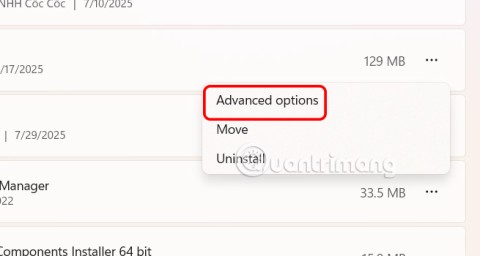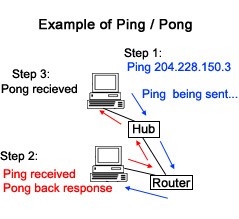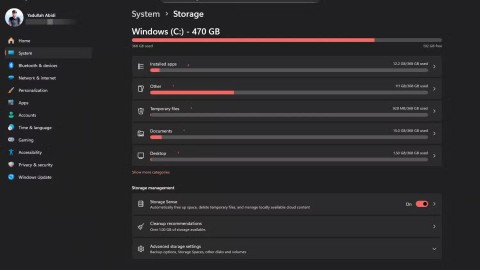En İyi 12 Özel Bilgisayar Oluşturma Web Sitesi

Özel bir bilgisayar toplamak, özellikle yeni başlayanlar için kolay bir iş değildir. Neyse ki internette bolca yardım mevcut.
Microsoft ve diğer uygulamaların bilgisayarınızdaki konumunuzu izlemesini önlemek için, kullanıcılar Windows 11 bilgisayarlarında konum izlemeyi kapatmalıdır. Bilgisayarınızda konum takibini engellemenin, gizliliğinizi ve kişisel güvenliğinizi sağlamanın birçok yolu vardır. Windows 11'de konum izlemeyi kapatma talimatlarını aşağıda bulabilirsiniz.
İçindekiler
Adım 1:
Öncelikle Windows + I tuş kombinasyonuna basarak Ayarlar'ı açın, ardından sol menüden Gizlilik ve Güvenlik'i seçin , ardından sağa bakın ve Konum'u seçin .

Adım 2:
Bilgisayarınızda konum ayarları arayüzüne geçin, Konum Servislerini kapatın ve bilgisayarınızda konum takibini tamamen devre dışı bırakın.

Belirli uygulamaların konumunuzu izlemesini engellemek istiyorsanız, bu uygulamalar için konum servislerini kapatabilirsiniz.
Ayrıca Windows 11 Ayarları'ndaki konum ayarlama arayüzünde, her uygulama için konum takibini kapatmayı isteğinize göre ayarlayabilirsiniz.

Konum servislerini hızlı ve geçici olarak kapatmak istiyorsanız Windows 11'in Uçak Modu'nu açın. Bu, bilgisayarınızdaki konum servislerini, Wi-Fi'yi ve Bluetooth'u kapatacaktır. Daha sonra tek tıklamayla bu özellikleri tekrar aktif hale getirebilirsiniz.
Eylem Merkezi'ni açmak için Windows+A kısayoluna basın , ardından Uçak Modu'nu açın .

Web sitelerinin konum verilerinize erişmesini istemiyorsanız, Microsoft Edge, Google Chrome veya Mozilla Firefox web tarayıcınızdaki konum hizmetlerini kapatmalısınız. Web sitelerinin konum verilerinizi kullanmasını önlemek için bilgisayarınızdaki konum servislerini tamamen devre dışı bırakmanıza gerek yok.
Chrome'da
Chrome Ayarlarına gidin ve arayüzün sol tarafındaki Gizlilik ve Güvenlik'e dokunun.

Daha sonra yan tarafa bakıp Site Ayarları'na tıklayın . Tekrar değiştirmek için Konum'a dokunmaya devam edin .

Burada Konum Bilgilerinizin Web Sitesi Tarafından Görülmesine İzin Vermeyin seçeneğine tıklayın .

Microsoft Edge'de
Ayrıca Edge'de Ayarlar'a giriyoruz ve ardından Çerezler ve site erişimi'ne tıklıyoruz .

Sağ tarafa bakın ve Konum'a tıklayın ve erişmeden önce Sor'u kapatın .

Firefox Tarayıcısı
3 çizgi simgesine dokunun ve ardından görüntülenen listeden Ayarlar'ı seçin . Daha sonra Gizlilik ve Güvenlik'e tıklayın . Şimdi aşağı kaydırarak İzinler bölümüne gidin ve ardından Konum'da Ayarlar'ı seçin.

Konumunuza erişim için yeni izin isteklerini engelle seçeneğini işaretlemeye devam edin .

Daha önce konum servislerini açtıysanız Windows 11 konum verilerinizi zaten depoluyor olabilir. Daha önce kaydedilmiş konumlara ilişkin hiçbir veri kalmadığından emin olmak için bu konum geçmişini silmeliyiz.
Özel bir bilgisayar toplamak, özellikle yeni başlayanlar için kolay bir iş değildir. Neyse ki internette bolca yardım mevcut.
"İşlenmemiş istisna oluştu" hatası belirli bir uygulamayla ilgili olmadığından, çözülmesi daha zordur. Bu makale, Windows 10'da "İşlenmemiş istisna oluştu" hatasını düzeltmenin bazı yollarını açıklayacaktır.
Bazen DHCP, Ağ Arabirim Kartından geçerli bir IP adresi alamaz ve “Ethernet geçerli bir IP yapılandırmasına sahip değil” hata mesajını görüntüler.
PowerShell nedir? Microsoft PowerShell, yöneticiler için güçlü bir araç olan bir komut satırı yardımcı programı ve betik dilidir ve bilgisayarlar ve ağlar için çok çeşitli görevleri otomatikleştirmenize olanak tanır.
Ayarlar veya Microsoft Store uygulamanız düzgün çalışmıyorsa, çöküyorsa veya açılmıyorsa uygulamayı sıfırlayabilirsiniz.
Aşağıdaki yazımızda, Windows'ta PING komutunun bazı basit örneklerini öğrenmeye davet ediyoruz!
Bilgisayarlar genellikle temizlemeye vakit bulamadığımız geçici dosyalar ve diğer gereksiz dosyalarla aşırı yüklenir. İşte tam bu noktada otomatik temizleme devreye girer ve hemen kullanmaya başlamalısınız.
Kötü amaçlı yazılım saldırıları hiç bu kadar yoğun olmamıştı, ancak stratejik sanal alan teknikleri sayesinde nihayet iç huzuru buluyoruz.
Bu makale, Windows 11'de Bluetooth'u etkinleştirerek kablosuz aksesuarlara bağlanmanın yollarını birkaç basit adımda size gösterecektir.
Bazen, en çok ihtiyaç duyduğunuz anda harici sabit diskinizi bulamazsınız. Önemli dosyaları birkaç kez kaybettikten sonra, bazı kişiler sabit disk kullanılamadığında bile her şeyi yedeklemenin basit ve güvenilir bir yolunu buldu.
Bilgisayarınız Microsoft'un donanım gereksinimlerini karşılamıyorsa pes etmeyin. Desteklenmeyen bilgisayarlara Windows 11 yüklemek mümkündür.
Windows ile birlikte başka bir işletim sistemini hiç başlattınız mı? Çift önyükleme, Windows sürümünüzü değiştirmeden yeni işletim sistemlerini denemenin harika bir yoludur. Yerleşik önyükleme yöneticisini kullanarak işletim sistemi sürümleri arasında seçim yapabilirsiniz.
Bilgisayardaki herhangi bir uygulama veya yazılımın İnternet erişimini engelleyebilir, ancak diğer programlar ağa erişmeye devam edebilir. Aşağıdaki makale, okuyuculara Windows'ta yazılım ve uygulamalar için İnternet erişiminin nasıl devre dışı bırakılacağı konusunda rehberlik edecektir.
Temiz Önyükleme, Windows'u temel, gerekli sürücü ve başlangıç programlarıyla başlatmak için kullanılan bir sorun giderme tekniğidir.
Windows 11'de görüntüleme dilini değiştirmek, bazı programların metni istediğiniz dilde görüntülememesine neden olabilir. Bu durumda, Windows'un metni istediğiniz dilde doğru şekilde görüntülemesine yardımcı olmak için Unicode UTF-8'i etkinleştirmelisiniz.